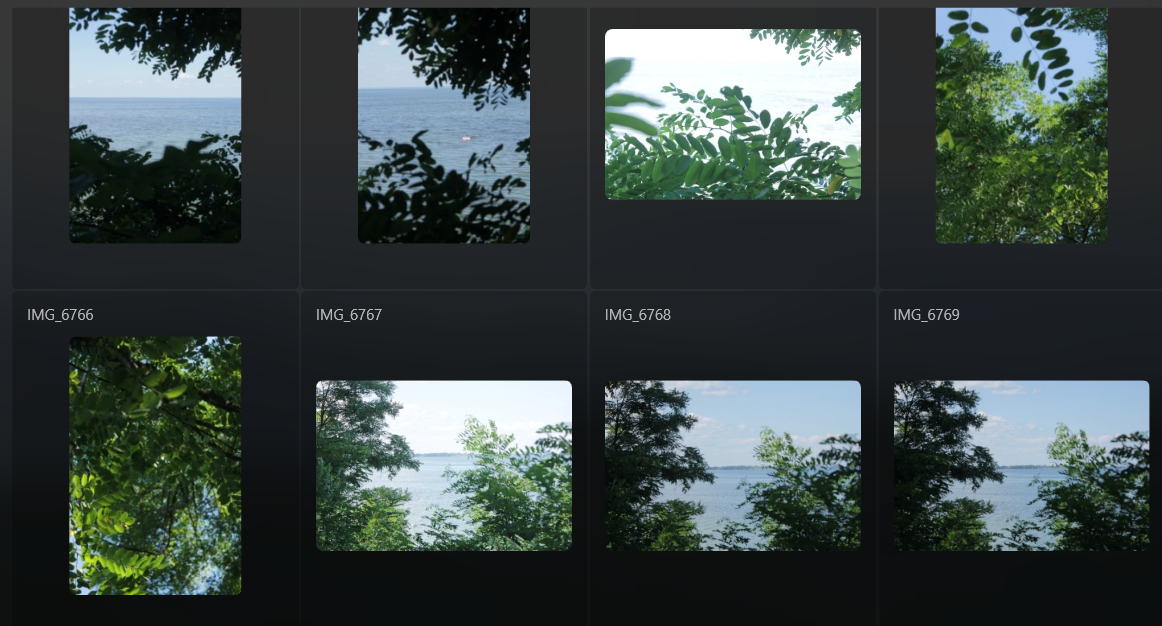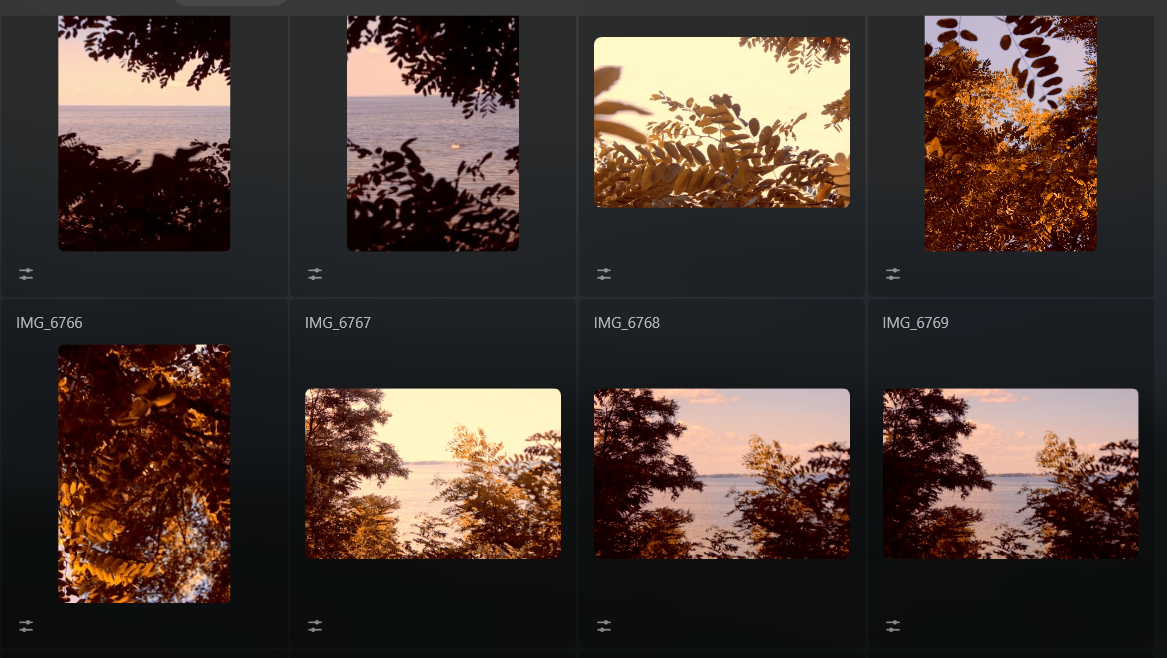Zvyšte ostrost obrazu pomocí nástroje pro zvýšení rozlišení Upscaler 4K
Zvětšete měřítko fotografie až 4x a přirozeně vylepšete rozlišení obrazu pomocí umělé inteligence. Ořízněte zajímavý snímek z panoramatické krajiny, získejte vysoce kvalitní zvětšeniny divoké přírody, vylepšete makrosnímky, vylepšete staré fotografie, připravte snímky pro tisk a mnoho dalšího.
Try it nowJak maximalizovat kvalitu obrazu pomocí nástroje pro zvýšení rozlišení Image Upscaler 4K?
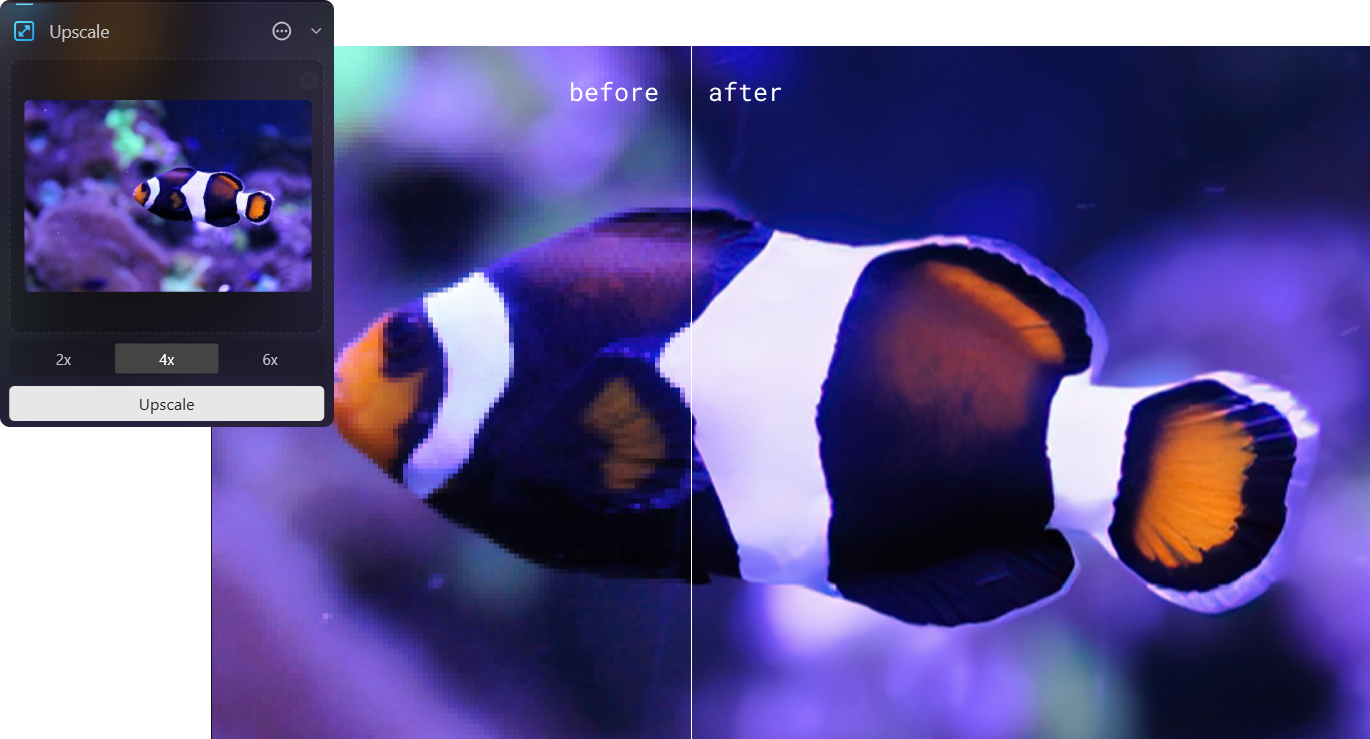

Proč představuje nástroj na vylepšení rozlišení do 4K tak výraznou změnu?
Za hranice vysokého rozlišení: Vytvářejte snímky ve 4K

Odhalení skutečného potenciálu vašich snímků pomocí nástroje na vytváření 4K snímků
Zde je návod krok za krokem, jak používat nástroj Zvýšení rozlišení AI v aplikaci Luminar Neo :

Otevřete Luminar Neo jako samostatný program.

Klikněte na Přidat fotografie a poté na Přidat obrázek.

Vyberte soubor a klikněte na tlačítko Otevřít.

V horní části nabídky klikněte na položku Katalog.

Přetáhněte obrázek dolů do pole Zvýšení rozlišení AI v dolní části, kde je napsáno Přetáhněte fotografii sem a začněte.

Zvolte, o kolik chcete zvětšit měřítko obrázku. Zvýšení měřítka bude trvat několik okamžiků.
Po dokončení úlohy se kopie přeškálovaného obrázku umístí do složky Zvýšení rozlišení. Aby nedošlo k záměně, změní se také název souboru se zvětšeným měřítkem, přičemž na konec původního názvu souboru se přidá image_upscale.
Prozkoumejte další funkce
Aplikace a zásuvný modul
Pro macOS a Windows
- Vysoce výkonný obrázkový editor s AI
Technická podpora 24/7
30denní záruka vrácení peněz
Join our communities